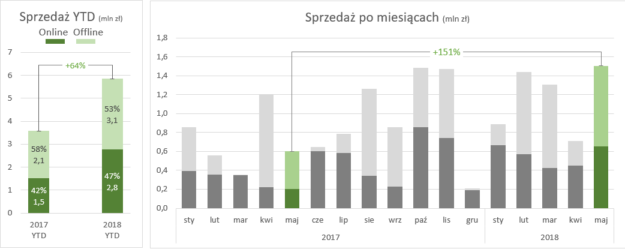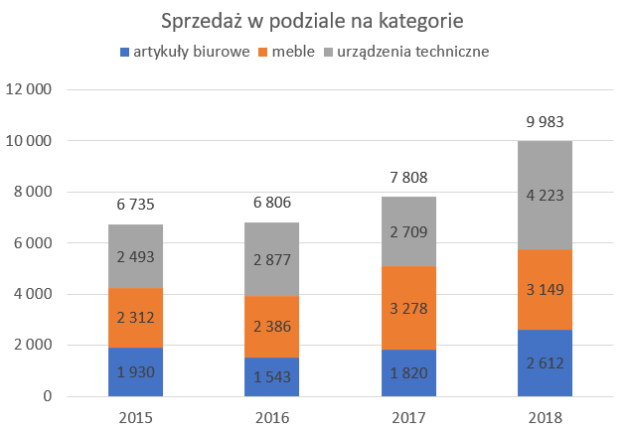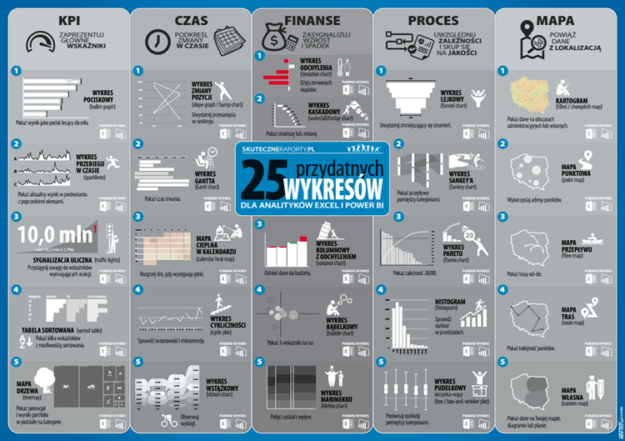Jak dodać etykietę wzrostu między latami na wykresie kolumnowym?
Oto drugi odcinek serii poświęconej technikom eksponowania danych w Excelu na wzór dodatku think-cell. W pierwszej części pokazałem, w jaki sposób dodać etykiety danych, których nie ma na wykresie w Excelu. Teraz czas na etykietę dla wzrostu między latami, która pozwoli wyeksponować dowolne punkty na wykresie.